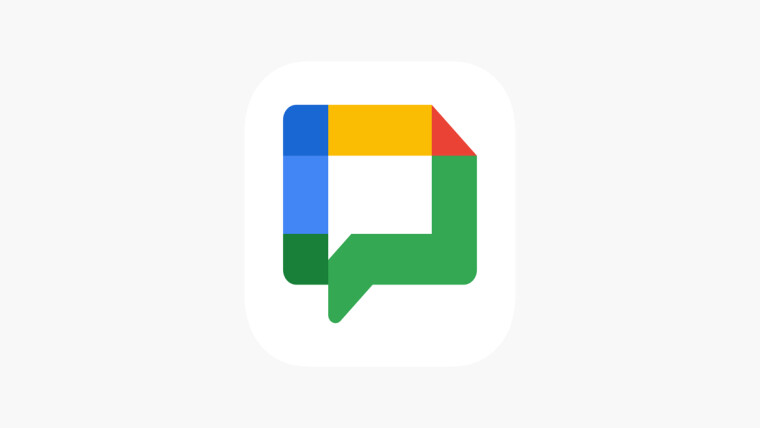Google Chat، یک سرویس پیامرسانی محبوب، در حال اضافه کردن ویژگی جدیدی به نام پیام های ویدئویی است. این ویژگی به کاربران امکان میدهد تا به طور مؤثرتر با دیگران ارتباط برقرار کنند.
Google این ویژگی را ابتدا برای دامنه های Rapid Release منتشر کرده است. سپس، در تاریخ ۲۵ اکتبر، پیام های ویدئویی برای دامنه های Scheduled Release در دسترس خواهد بود. این شرکت اشاره کرده است که ممکن است تا ۱۵ روز طول بکشد تا این ویژگی روی همه دستگاه ها ظاهر شود.
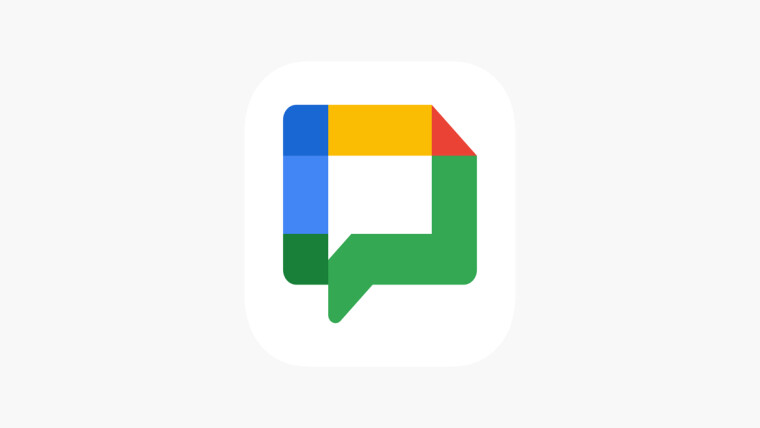
قابلیت جدید پیام های ویدئویی در Google Chat نه تنها در صرفه جویی زمان کمک میکند، بلکه به کاربران اجازه میدهد تا اطلاعات بیشتری را منتقل کنند و تعاملات شخصی تری داشته باشند. Google این ویژگی را برای چندین سناریو مفید میداند، مانند:
اعضای تیم فروش یا پشتیبانی مشتری که میخواهند بروزرسانی های ویدئویی درباره ویژگی های جدید یا تغییرات حساب را ارسال کنند. مدیران اجرایی که میخواهند اعلامیه های سراسر شرکت یا بروزرسانی های استراتژیک را به اشتراک بگذارند و شفافیت و مشارکت را در سراسر سازمان تقویت کنند. اعضای تیم که میخواهند به جای حضور در یک جلسه زنده، یک ویدیو با بروزرسانی های برجسته ارسال کنند.
با این حال، گزینه ضبط پیام های ویدئویی تنها برای کسانی که از Google Chat در وب استفاده میکنند در دسترس است و نمیتوان آن را از طریق یک گوشی هوشمند انجام داد. با این حال، کاربران میتوانند پیام های ویدئویی دریافتی را روی گوشی های هوشمند خود تماشا کنند و به آنها پاسخ دهند. همچنین، پیام های ویدئویی Google Chat را نمیتوان در مرورگرها و سیستم عامل های زیر ضبط کرد:
- ChromeOS
- Linux
- Firefox
علاوه بر این، به نظر میرسد که یک محدودیت سه دقیقهای برای پیام های ویدئویی وجود دارد. این امر از ضبط ویدیوهای طولانی توسط کاربران جلوگیری میکند، اما باید برای جمع آوری و ارسال اطلاعات مهم کافی باشد.
اگر میخواهید از ویژگی جدید پیام های ویدئویی Google Chat استفاده کنید، باید به یکی از برنامه های Google Workspace زیر مشترک شوید:
Business Starter، Standard، Plus Enterprise Standard، Plus Essentials Starter، Enterprise Essentials، Enterprise Essentials Plus Nonprofits Frontline Starter، Standard
این ویژگی به طور پیش فرض فعال خواهد شد و همچنین میتوان آن را غیرفعال کرد. برای ضبط یک پیام ویدئویی، کاربران باید دکمه ضبط را در کادر تایپ پیام انتخاب کنند و روی “پیام ویدئویی” کلیک کنند. سپس، با استفاده از وب کم لپ تاپ یا کامپیوتر خود پیام خود را ضبط کنید و ویدیوی خود را ارسال کنید.
source